三种方法让你轻松删除卸载掉Win10系统无用组件
Windows组件是不少用户优化系统的一个必经之处,它实际上是微软为增强系统性能,隐藏在系统中的系统工具。在使用win10系统的用户中有和小编反馈本来内存就不是很大,平常需要使用的应用程序等文件也很多内存一起提示不够,但是发现有些内存使win10系统中的windows组件占用了,我们有没有方法可以将win10组件卸载呢?当然是有办法,下面就和小编一起来学习一下吧,希望大家会喜欢。
Win10系统删除卸载无用组件的方法:
方法一:
1、按下快捷键win+x,并打开菜单,直接选择“控制面板”;
2、然后可以在页面中,直接点击“程序和功能”;
3、接着可以直接点击“启用或关闭Windows功能”;
4、最后可以在“windows功能”窗口中,直接关闭的系统组件去除其前面的勾选,点击确定,并按提示进行系统服务的关闭。
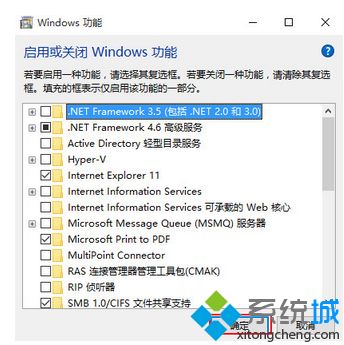
方法二:
冗余应用一键卸载:
1、使用Windows 10的朋友都知道,Windows 10没有经过我们的允许就会在系统自动安装和下载大量的应用,很多应用对于大家来说并没有实际用处。其实这些无用的应用可以手动进行卸载,对于自己或者Windows 10安装完成后自动安装的应用,我们只要在开始菜单选中应用,再右击选择“卸载”即可。
2、对于那些在安装Windows 10时自动安装的内置应用,上述方法无法直接卸载(右键菜单中没有“卸载”项),这类应用可以借助系统自带的命令卸载。以管理员身份启动Powershell然后输入“Get-AppxPackage *需要卸载应用名称* | Remove-AppxPackage”,这样就可以将选择的应用卸载了。
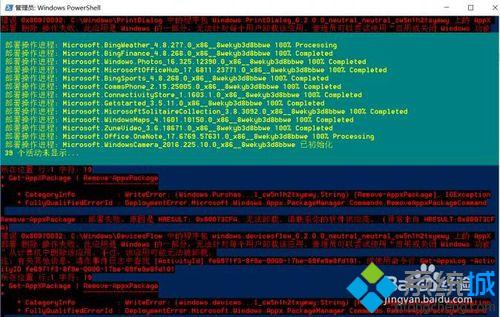
3、卸载完不必要的应用后再打开开始菜单,现在看看是不是清爽多了?当然卸载的应用如果还要再次使用,我们只要打开应用商店重新下载使用即可
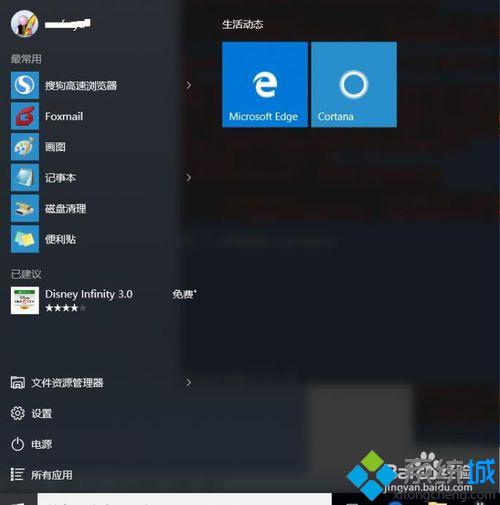
方法三:
借助专业工具快速精简其他组件:
除了上述组件外,Windows 10内还有其他需要精简的组件如冗余注册表键值、过期驱动、WinSXS临时文件等,对于这些内容的清理可以借助专业工具如Dism++完成。启动Dism++后切换到相应的功能组件进行精简即可,如切换到“驱动管理”,在你需要删除的驱动上打勾,再点击移除驱动即可。

以上介绍的内容就是关于Win10系统删除卸载无用组件的方法教程,不知道大家学会了没有,如果你也遇到了这样的问题的话可以按照小编的方法自己尝试操作,希望可以帮助大家解决问题,谢谢!!!了解更多的教程资讯亲关注我们系统天地网站~~~~










